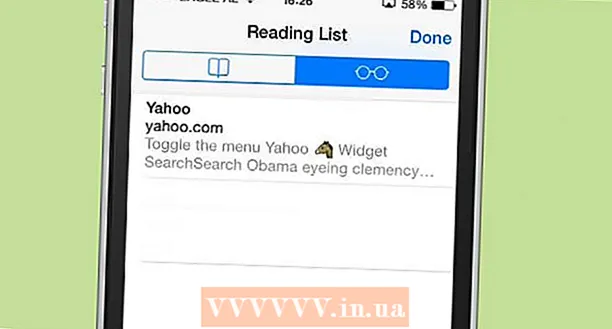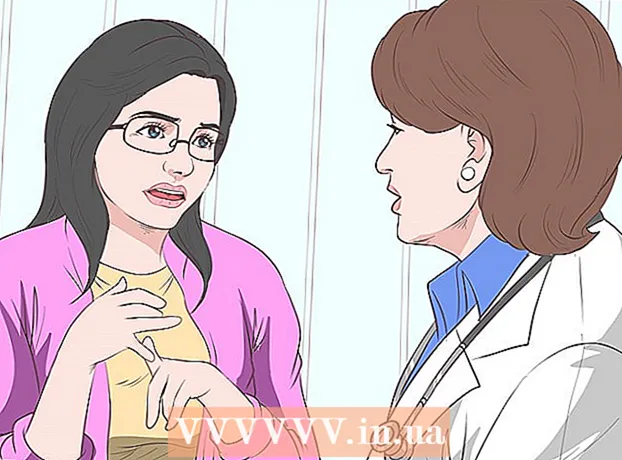Мундариҷа
- Ба қадам
- Усули 1 аз 5: Ба файли видео субтитрҳо илова кунед
- Усули 2 аз 5: Субтитрҳоро ба видеои YouTube бор кунед (Creator Studio Classic)
- Усули 3 аз 5: Субтитрҳоро ба видеои YouTube бор кунед (YouTube Studio Beta)
- Усули 4 аз 5: Бо Aegisub файлҳои зери сарлавҳа созед
- Усули 5 аз 5: Ба таври дастӣ файли зери сарлавҳа созед
Видео субтитрҳо барои намоиш додани муколама ва садоҳо дар экран барои одамони мушкилоти шунавоӣ ё тарҷума муфид аст. Субтитрҳо дар файли алоҳида сабт карда мешаванд. Шакли маъмултарини формати зери сарлавҳа формати Subrip Subtit ё файли SRT мебошад. Шумо метавонед ин файлҳоро дастӣ дар барномаи коркарди калима, ба монанди Notepad ё TextEdit эҷод кунед ё шумо метавонед онҳоро дар нармафзори офариниши субтитр, ба монанди Aegisub созед. Бисёре аз медиа плеерҳо метавонанд файли SRT-ро муайян кунанд ё ба шумо имкон диҳанд, ки онро интихоб кунед ва субтитрҳоро ҳангоми навозиши видео намоиш диҳед. Инҳоро танҳо вақте интихоб кардан мумкин аст, ки файли SRT интихоб карда шавад. Барои ба таври доимӣ илова кардани субтитрҳо ба файли видео, шумо бояд аз нармафзори рамзгузории видео, ба монанди тормози дастӣ истифода баред. Шумо инчунин метавонед файлҳои SRT -ро ба видеоҳои YouTube бор кунед.
Ба қадам
Усули 1 аз 5: Ба файли видео субтитрҳо илова кунед
 Тормози дастиро зеркашӣ ва насб кунед. Тормози дастӣ як воситаи ройгони ройгони видео мебошад, ки ба шумо имкон медиҳад, ки ба видео субтитрҳо илова кунед. Шумо метавонед тормози дастиро аз https://handbrake.fr/downloads.php зеркашӣ кунед.
Тормози дастиро зеркашӣ ва насб кунед. Тормози дастӣ як воситаи ройгони ройгони видео мебошад, ки ба шумо имкон медиҳад, ки ба видео субтитрҳо илова кунед. Шумо метавонед тормози дастиро аз https://handbrake.fr/downloads.php зеркашӣ кунед. - Барои илова кардани субтитрҳо ба видеои худ, ба шумо файли берунии SRT лозим аст, ки дорои субтитрҳо барои видеои худ мебошад. Агар шумо файли SRT надошта бошед, шумо метавонед онро бо барномаи ройгони Aegisub эҷод кунед, ё шумо метавонед онро дар Notepad ё TextEdit дастӣ рамзгузорӣ кунед.
 Тормози дастиро кушоед. Пас аз зеркашӣ ва насб кардани тормози дастӣ, шумо метавонед онро аз менюи Windows Start ё ҷузвдони Applications дар Mac кушоед.
Тормози дастиро кушоед. Пас аз зеркашӣ ва насб кардани тормози дастӣ, шумо метавонед онро аз менюи Windows Start ё ҷузвдони Applications дар Mac кушоед.  клик кунед Файл. Ин варианти дуввуми менюи чап аст. Ин равзанаи Explorerро мекушояд.
клик кунед Файл. Ин варианти дуввуми менюи чап аст. Ин равзанаи Explorerро мекушояд. - Шумо инчунин метавонед видеоро кашед, ки ба он шумо мехоҳед субтитрҳоро ба қуттии тарафи рост илова кунед.
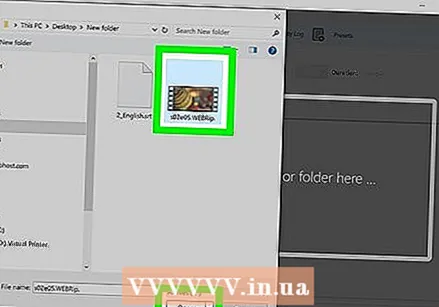 Видеоеро, ки мехоҳед субтитр илова кунед ва клик кунед Кушодан. Ин видеоро дар тормози дастӣ боз мекунад.
Видеоеро, ки мехоҳед субтитр илова кунед ва клик кунед Кушодан. Ин видеоро дар тормози дастӣ боз мекунад.  клик кунед Субтитрҳо. Ин яке аз ҷадвалбандиҳо дар маркази экран, дар зери маълумоти манбаи видео мебошад.
клик кунед Субтитрҳо. Ин яке аз ҷадвалбандиҳо дар маркази экран, дар зери маълумоти манбаи видео мебошад.  клик кунед Воридоти SRT. Ин дар болои қуттии зери ҷадвали "Субтитрҳо" ҷойгир аст.
клик кунед Воридоти SRT. Ин дар болои қуттии зери ҷадвали "Субтитрҳо" ҷойгир аст.  Файли SRT-и ба видео мувофиқро интихоб кунед ва клик кунед Кушодан. Ин файли SRT -ро ба тормози дастӣ ворид мекунад.
Файли SRT-и ба видео мувофиқро интихоб кунед ва клик кунед Кушодан. Ин файли SRT -ро ба тормози дастӣ ворид мекунад.  клик кунед Ҷустуҷӯ. Ин тугмаи хокистарӣ дар кунҷи поёни рост аст.
клик кунед Ҷустуҷӯ. Ин тугмаи хокистарӣ дар кунҷи поёни рост аст.  Барои файли нав номеро нависед ва клик кунед Захира кунед. Ин файлеро дар бар мегирад, ки видеои ниҳоиро бо субтитрҳои ба макон иловашуда илова мекунад.
Барои файли нав номеро нависед ва клик кунед Захира кунед. Ин файлеро дар бар мегирад, ки видеои ниҳоиро бо субтитрҳои ба макон иловашуда илова мекунад.  клик кунед Рамзро оғоз кунед. Ин дар болои Тормози дастӣ дар паҳлӯи нишонаи сабз секунҷаи Play ҷойгир аст. Ин видеоро бо субтитрҳо рамзгузорӣ мекунад. Шумо метавонед субтитрҳоро дар плеери медиа тавассути интихоби менюи субтитрҳо ва фаъол кардани субтитрҳо фаъол созед.
клик кунед Рамзро оғоз кунед. Ин дар болои Тормози дастӣ дар паҳлӯи нишонаи сабз секунҷаи Play ҷойгир аст. Ин видеоро бо субтитрҳо рамзгузорӣ мекунад. Шумо метавонед субтитрҳоро дар плеери медиа тавассути интихоби менюи субтитрҳо ва фаъол кардани субтитрҳо фаъол созед.
Усули 2 аз 5: Субтитрҳоро ба видеои YouTube бор кунед (Creator Studio Classic)
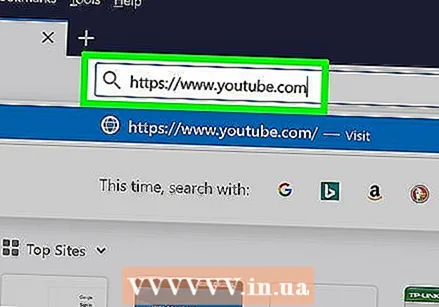 Бирав ба https://www.youtube.com дар браузери интернет. Барои ин шумо метавонед ягон браузери компютер ё Mac -ро истифода баред.
Бирав ба https://www.youtube.com дар браузери интернет. Барои ин шумо метавонед ягон браузери компютер ё Mac -ро истифода баред. - Агар шумо аллакай ба ҳисоби YouTube-и худ ворид нашуда бошед, дар кунҷи болоии рост "Воридшавӣ" -ро клик кунед ва бо суроғаи почтаи электронӣ ва пароли марбут ба ҳисоби YouTube-и худ ворид шавед.
- Барои боргузорӣ ба видео дар YouTube, ба шумо лозим аст, ки файли SRT бо субтитрҳо барои он видео эҷод кунед. Агар шумо файли SRT надошта бошед, шумо метавонед онро бо барномаи ройгони Aegisub эҷод кунед, ё шумо метавонед онро дар Notepad ё TextEdit дастӣ рамзгузорӣ кунед.
 Видеои худро ба YouTube бор кунед. Агар шумо аллакай ин корро накарда бошед, лутфан усулҳои муқаррариро истифода баред, то видеои худро дар компютери худ ба YouTube бор кунед.
Видеои худро ба YouTube бор кунед. Агар шумо аллакай ин корро накарда бошед, лутфан усулҳои муқаррариро истифода баред, то видеои худро дар компютери худ ба YouTube бор кунед.  Нишони корбарро клик кунед. Ин тасвири даврашакл бо тасвири профили шумо дар гӯшаи болоии рост аст. Ин менюи ҳисоби шуморо пайдо мекунад.
Нишони корбарро клик кунед. Ин тасвири даврашакл бо тасвири профили шумо дар гӯшаи болоии рост аст. Ин менюи ҳисоби шуморо пайдо мекунад. - Агар шумо тасвири профилро то ҳол интихоб накарда бошед, YouTube як доираи рангорангро бо ҳарфи аввал дар дохили он нишон медиҳад.
 клик кунед Студияи эҷодкор. Ин дар менюи афтанда, ки ҳангоми пахш кардани тасвири профили худ пайдо мешавад.
клик кунед Студияи эҷодкор. Ин дар менюи афтанда, ки ҳангоми пахш кардани тасвири профили худ пайдо мешавад. - Агар шумо ба ҷои "Creator Studio" "YouTube Studio (Beta)" -ро бинед, усули зеринро истифода баред, то чӣ гуна ба YouTube Studio бор кардани субтитрҳоро омӯзед. Шумо инчунин метавонед "YouTube Studio (Beta)" ва пас "Creator Studio Classic" -ро дар панели чап пахш карда ба Creator Studio Classic гузаред.
 клик кунед Менеҷери видео. Ин дар панели канори чап аст. Ин рӯйхати ҳамаи видеоҳои дар YouTube ҷойгиркардаи шуморо нишон медиҳад.
клик кунед Менеҷери видео. Ин дар панели канори чап аст. Ин рӯйхати ҳамаи видеоҳои дар YouTube ҷойгиркардаи шуморо нишон медиҳад.  клик кунед вироиш дар назди видеое, ки мехоҳед субтитрҳо илова кунед. Ин менюи васеъшавандаи видео нишон медиҳад.
клик кунед вироиш дар назди видеое, ки мехоҳед субтитрҳо илова кунед. Ин менюи васеъшавандаи видео нишон медиҳад. 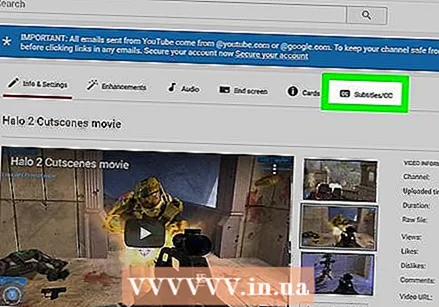 клик кунед Субтитрҳо / CC. Ин дар поёни менюи афтанда, ки ҳангоми пахш кардани "Таҳрир" пайдо мешавад, наздик аст.
клик кунед Субтитрҳо / CC. Ин дар поёни менюи афтанда, ки ҳангоми пахш кардани "Таҳрир" пайдо мешавад, наздик аст.  Забонро интихоб кунед ва клик кунед Забонро таъин кунед. Агар шумо то ҳол барои видео забон интихоб накарда бошед, менюи афтандаро барои интихоби забон барои видео истифода баред. Пас тугмаи кабудро пахш кунед, ки дар он "Забонро таъин кунед" навишта шудааст.
Забонро интихоб кунед ва клик кунед Забонро таъин кунед. Агар шумо то ҳол барои видео забон интихоб накарда бошед, менюи афтандаро барои интихоби забон барои видео истифода баред. Пас тугмаи кабудро пахш кунед, ки дар он "Забонро таъин кунед" навишта шудааст.  клик кунед Субтитрҳои нав ё CC илова кунед. Ин тугмаи кабуд дар тарафи рости видео аст.
клик кунед Субтитрҳои нав ё CC илова кунед. Ин тугмаи кабуд дар тарафи рости видео аст. 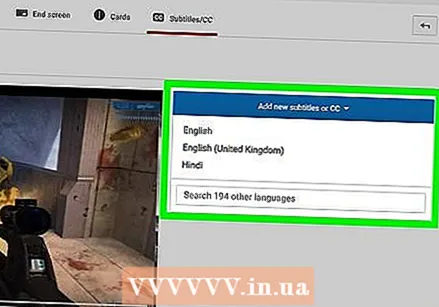 Забонро интихоб кунед. Агар шумо ба видео зиёда аз як забон илова кунед, забони субтитрҳоеро интихоб кунед. Дар акси ҳол, танҳо забони пешфарзеро, ки интихоб кардаед, клик кунед.
Забонро интихоб кунед. Агар шумо ба видео зиёда аз як забон илова кунед, забони субтитрҳоеро интихоб кунед. Дар акси ҳол, танҳо забони пешфарзеро, ки интихоб кардаед, клик кунед.  клик кунед Бор кардани файл. Ин варианти аввал дар тарафи рост аст.
клик кунед Бор кардани файл. Ин варианти аввал дар тарафи рост аст. - Агар шумо файли зери сарлавҳа надошта бошед, шумо метавонед яке аз имконоти дигари YouTube Creator Studio -ро барои сохтани субтитрҳо интихоб кунед.
 "Файли зери сарлавҳа" -ро интихоб кунед ва клик кунед Файлро интихоб кунед. Тугмаи радиалиро дар паҳлӯи "Файли зери сарлавҳа" клик кунед ва пас "Интихоби файл" -ро клик кунед. Ин равзанаи Explorer-ро мекушояд, ки ба шумо имкон медиҳад файли зери сарлавҳаро интихоб кунед.
"Файли зери сарлавҳа" -ро интихоб кунед ва клик кунед Файлро интихоб кунед. Тугмаи радиалиро дар паҳлӯи "Файли зери сарлавҳа" клик кунед ва пас "Интихоби файл" -ро клик кунед. Ин равзанаи Explorer-ро мекушояд, ки ба шумо имкон медиҳад файли зери сарлавҳаро интихоб кунед.  Файли зери сарлавҳаро интихоб кунед ва клик кунед Кушодан. Барои равона шудан ба файли SRT равзанаи Explorer-ро истифода баред. Барои интихоби он онро клик кунед. Пас тугмаи "Кушодан" -ро барои бор кардани файл пахш кунед.
Файли зери сарлавҳаро интихоб кунед ва клик кунед Кушодан. Барои равона шудан ба файли SRT равзанаи Explorer-ро истифода баред. Барои интихоби он онро клик кунед. Пас тугмаи "Кушодан" -ро барои бор кардани файл пахш кунед.  клик кунед боргузорӣ. Ин тугмаи кабуд дар кунҷи поёни чап аст. Ин файли субтитрҳоро ба видеои шумо бор мекунад. Шумо метавонед субтитрҳоро ба шарофати видеои чап пешнамоиш диҳед.
клик кунед боргузорӣ. Ин тугмаи кабуд дар кунҷи поёни чап аст. Ин файли субтитрҳоро ба видеои шумо бор мекунад. Шумо метавонед субтитрҳоро ба шарофати видеои чап пешнамоиш диҳед.  клик кунед Наҷоти тағиротҳо. Ин тугмаи кабуди болои пешнамоиши видео дар тарафи рост аст. Ин видеоро бо субтитрҳо дар файли видео ба таври доимӣ рамзгузорӣ мекунад.
клик кунед Наҷоти тағиротҳо. Ин тугмаи кабуди болои пешнамоиши видео дар тарафи рост аст. Ин видеоро бо субтитрҳо дар файли видео ба таври доимӣ рамзгузорӣ мекунад.
Усули 3 аз 5: Субтитрҳоро ба видеои YouTube бор кунед (YouTube Studio Beta)
 Бирав ба https://www.youtube.com дар браузери интернет. Барои ин шумо метавонед ягон браузери интернетиро дар компютер ё Mac истифода баред.
Бирав ба https://www.youtube.com дар браузери интернет. Барои ин шумо метавонед ягон браузери интернетиро дар компютер ё Mac истифода баред. - Агар шумо аллакай ба ҳисоби YouTube ворид нашуда бошед, дар кунҷи болоии рост "Воридшавӣ" -ро клик кунед ва бо суроғаи почтаи электронӣ ва пароле, ки бо ҳисоби YouTube алоқаманд аст, ворид шавед.
- Барои боргузорӣ ба видео дар YouTube, ба шумо лозим аст, ки файли SRT бо субтитрҳо барои он видео эҷод кунед. Агар шумо файли SRT надошта бошед, шумо метавонед онро бо барномаи ройгони Aegisub эҷод кунед, ё шумо метавонед онро дар Notepad ё TextEdit дастӣ рамзгузорӣ кунед.
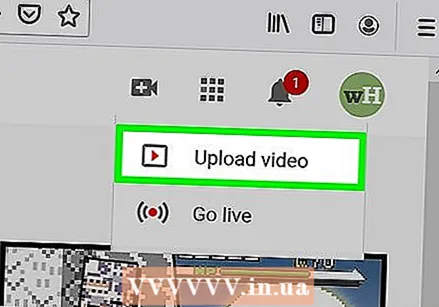 Видеои худро ба YouTube бор кунед. Агар шумо аллакай ин корро накарда бошед, лутфан усулҳои муқаррариро истифода баред, то видеои худро дар компютери худ ба YouTube бор кунед.
Видеои худро ба YouTube бор кунед. Агар шумо аллакай ин корро накарда бошед, лутфан усулҳои муқаррариро истифода баред, то видеои худро дар компютери худ ба YouTube бор кунед.  Нишони корбарро клик кунед. Ин тасвири даврашакл бо тасвири профили шумо дар гӯшаи болоии рост аст. Ин менюи ҳисоби шуморо пайдо мекунад.
Нишони корбарро клик кунед. Ин тасвири даврашакл бо тасвири профили шумо дар гӯшаи болоии рост аст. Ин менюи ҳисоби шуморо пайдо мекунад. - Агар шумо тасвири профилро то ҳол интихоб накарда бошед, YouTube як доираи рангорангро бо ҳарфи аввал дар дохили он нишон медиҳад.
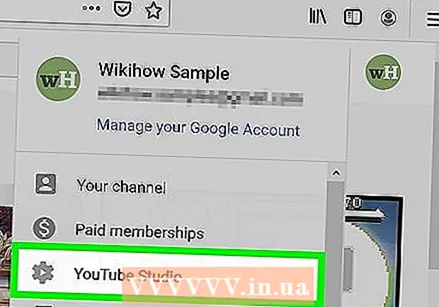 клик кунед YouTube Студия (Бета). Ин дар менюи афтанда, ки ҳангоми пахш кардани тасвири профили худ пайдо мешавад.
клик кунед YouTube Студия (Бета). Ин дар менюи афтанда, ки ҳангоми пахш кардани тасвири профили худ пайдо мешавад. - Агар шумо ба ҷои "YouTube Studio (Beta)" "Creator Studio" -ро бинед, усули 2-ро санҷед, то тарзи бор кардани субтитрҳо дар Creator Studio Classic -ро биомӯзед. Шумо инчунин метавонед "Студияи Офаридгор" ва сипас "Кӯшиш кунед, ки Студия (Бета)" -ро барои гузаштан ба YouTube Studio пахш намоед.
 клик кунед Видеоҳо. Ин дар панели канори чап аст. Ин ҳама видеоҳоро, ки ба YouTube бор кардаед, намоиш медиҳад.
клик кунед Видеоҳо. Ин дар панели канори чап аст. Ин ҳама видеоҳоро, ки ба YouTube бор кардаед, намоиш медиҳад. 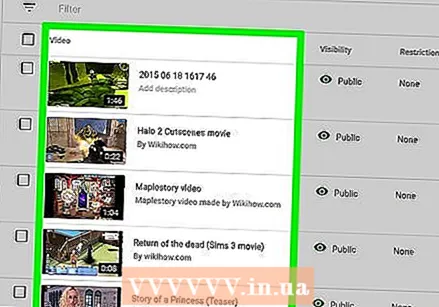 Видеоеро, ки мехоҳед субтитр илова кунед, клик кунед. Шумо метавонед тасвири пешнамоиш ё унвони видеоро пахш кунед. Ин саҳифаро пайдо мекунад, ки дар он шумо тафсилоти видеоро таҳрир карда метавонед.
Видеоеро, ки мехоҳед субтитр илова кунед, клик кунед. Шумо метавонед тасвири пешнамоиш ё унвони видеоро пахш кунед. Ин саҳифаро пайдо мекунад, ки дар он шумо тафсилоти видеоро таҳрир карда метавонед. 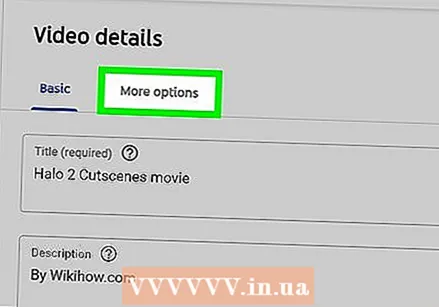 клик кунед Advanced. Ин ҷадвали дуввум дар болои саҳифа аст.
клик кунед Advanced. Ин ҷадвали дуввум дар болои саҳифа аст.  Барои видео забон интихоб кунед. Агар шумо аллакай ин корро накарда бошед, менюи афтандаи "Забони видео" -ро барои интихоби забон барои видео истифода баред. То он даме, ки шумо забонеро интихоб накунед, шумо наметавонед файли зери сарлавҳаро бор кунед.
Барои видео забон интихоб кунед. Агар шумо аллакай ин корро накарда бошед, менюи афтандаи "Забони видео" -ро барои интихоби забон барои видео истифода баред. То он даме, ки шумо забонеро интихоб накунед, шумо наметавонед файли зери сарлавҳаро бор кунед.  клик кунед Субтитрҳо / CC -ро бор кунед. Ин пайванди кабуд дар зери менюи афтанда бо забони видео мебошад.
клик кунед Субтитрҳо / CC -ро бор кунед. Ин пайванди кабуд дар зери менюи афтанда бо забони видео мебошад.  "Бо вақт" -ро интихоб кунед ва клик кунед Минбаъд. Азбаски файлҳои SRT вақти субтитрҳоро дар бар мегиранд, тугмаи радиалиро дар паҳлӯи "Бо вақт" пахш кунед ва пас дар кунҷи рости поёни равзана "Идома" ро клик кунед.
"Бо вақт" -ро интихоб кунед ва клик кунед Минбаъд. Азбаски файлҳои SRT вақти субтитрҳоро дар бар мегиранд, тугмаи радиалиро дар паҳлӯи "Бо вақт" пахш кунед ва пас дар кунҷи рости поёни равзана "Идома" ро клик кунед.  Файли SRT -ро интихоб кунед ва клик кунед Кушодан. Аз равзанаи Explorer истифода баред, то ба видеои худ ба файли SRT гузаред. Барои интихоб кардани он клик кунед, пас дар кунҷи поёни рости "Кушодан" -ро клик кунед. Ин файлро ба YouTube бор мекунад.
Файли SRT -ро интихоб кунед ва клик кунед Кушодан. Аз равзанаи Explorer истифода баред, то ба видеои худ ба файли SRT гузаред. Барои интихоб кардани он клик кунед, пас дар кунҷи поёни рости "Кушодан" -ро клик кунед. Ин файлро ба YouTube бор мекунад. 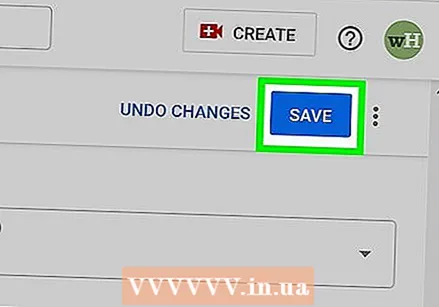 клик кунед Захира кунед. Ин видеоро бо субтитрҳои боршуда сабт мекунад.
клик кунед Захира кунед. Ин видеоро бо субтитрҳои боршуда сабт мекунад. - Ҳангоми навозиши видео, шумо метавонед субтитрҳоро бо пахш кардани нишонаи фишанги поёни видео ва пас "Субтитрҳо / CC" фаъол созед. Пас забони субтитрҳоро интихоб кунед.
Усули 4 аз 5: Бо Aegisub файлҳои зери сарлавҳа созед
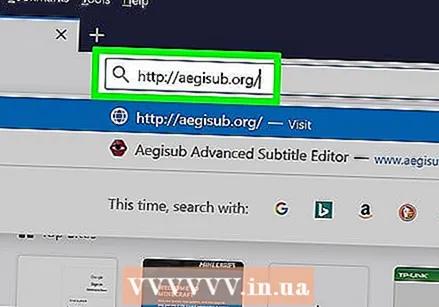 Бирав ба http://www.aegisub.org дар браузери интернет. Ин вебсайт барои зеркашии Aegisub, як барномаи ройгонест, ки шумо метавонед барои сохтани субтитрҳои видео истифода баред.
Бирав ба http://www.aegisub.org дар браузери интернет. Ин вебсайт барои зеркашии Aegisub, як барномаи ройгонест, ки шумо метавонед барои сохтани субтитрҳои видео истифода баред. - Агар шумо хоҳед, ки субтитрҳоро дастӣ чоп кунед, усули сохтани файли зери сарлавҳаро санҷед.
 клик кунед Насби пурра илова бар "Windows" ё "OS X 10.7+". Агар шумо Windows-ро истифода баред, барои зеркашии файли насб барои Windows "Install Full" дар назди Windows -ро клик кунед. Агар шумо Mac -ро истифода баред, барои зеркашии файли насби Mac "Full Install" дар назди "OS X 10.7+" -ро клик кунед.
клик кунед Насби пурра илова бар "Windows" ё "OS X 10.7+". Агар шумо Windows-ро истифода баред, барои зеркашии файли насб барои Windows "Install Full" дар назди Windows -ро клик кунед. Агар шумо Mac -ро истифода баред, барои зеркашии файли насби Mac "Full Install" дар назди "OS X 10.7+" -ро клик кунед.  Файли насбро ду маротиба пахш кунед ва дастурҳоро иҷро кунед. Бо нобаёнӣ, файлҳои зеркашишудаи шумо дар ҷузвдони "Боргириҳо" дар ҳам Mac ва ҳам Windows ҷойгиранд. Номи файли насби Windows барои "Aegisub-3.2.2-32.exe" мебошад. Номи файли насби Mac барои "Aegisub-3.2.2.dmg" мебошад.
Файли насбро ду маротиба пахш кунед ва дастурҳоро иҷро кунед. Бо нобаёнӣ, файлҳои зеркашишудаи шумо дар ҷузвдони "Боргириҳо" дар ҳам Mac ва ҳам Windows ҷойгиранд. Номи файли насби Windows барои "Aegisub-3.2.2-32.exe" мебошад. Номи файли насби Mac барои "Aegisub-3.2.2.dmg" мебошад.  Aegisub ро кушоед. Нишона ба гули сурхи чашм шабеҳи X дорад. Он дар менюи Windows Start ё дар папкаи Барномаҳо дар Mac ҷойгир аст.
Aegisub ро кушоед. Нишона ба гули сурхи чашм шабеҳи X дорад. Он дар менюи Windows Start ё дар папкаи Барномаҳо дар Mac ҷойгир аст.  клик кунед Видео. Ин дар сатри меню дар қисми болои экран ҷойгир аст. Ин менюи афтандаи Видео -ро намоиш медиҳад.
клик кунед Видео. Ин дар сатри меню дар қисми болои экран ҷойгир аст. Ин менюи афтандаи Видео -ро намоиш медиҳад.  клик кунед Видеои кушод. Ин варианти аввал дар менюи афтанда дар зери "Видео" мебошад.
клик кунед Видеои кушод. Ин варианти аввал дар менюи афтанда дар зери "Видео" мебошад.  Видеоеро интихоб кунед ва клик кунед Кушодан. Ба макони нигоҳдории видеое, ки мехоҳед ба он субтитрҳо илова кунед, гузаред ва барои интихоби он клик кунед. Пас барои кушодани видео дар Aegisub "Кушодан" -ро клик кунед. Дар тарафи чап шумо равзанаи намоиши видеоро мебинед. Равзанаи намоиши садо дар тарафи рост ҷойгир аст. Дар ин ҷо мавҷи садои видео намоиш дода мешавад. Дар зери он шумо майдони матнеро мебинед, ки дар он шумо метавонед субтитрҳо ворид кунед. Дар зери ҳама чизҳое, ки шумо равзанаи субтитрро бо рӯйхати ҳамаи субтитрҳо ва баъзе маълумот дар бораи ҳар як субтитр мебинед.
Видеоеро интихоб кунед ва клик кунед Кушодан. Ба макони нигоҳдории видеое, ки мехоҳед ба он субтитрҳо илова кунед, гузаред ва барои интихоби он клик кунед. Пас барои кушодани видео дар Aegisub "Кушодан" -ро клик кунед. Дар тарафи чап шумо равзанаи намоиши видеоро мебинед. Равзанаи намоиши садо дар тарафи рост ҷойгир аст. Дар ин ҷо мавҷи садои видео намоиш дода мешавад. Дар зери он шумо майдони матнеро мебинед, ки дар он шумо метавонед субтитрҳо ворид кунед. Дар зери ҳама чизҳое, ки шумо равзанаи субтитрро бо рӯйхати ҳамаи субтитрҳо ва баъзе маълумот дар бораи ҳар як субтитр мебинед.  Барои равшан кардани садое, ки мехоҳед зери сарлавҳа дошта бошед, клик кунед ва кашед. Барои равшан кардани аудиое, ки мехоҳед зери сарлавҳа илова кунед, равзанаи намоиши овозро истифода баред. Шумо метавонед минтақаи қайдшударо бо зер кардани тугма ва кашолакунии кунҷҳои сурх ва кабуди минтақаи равшаншуда танзим кунед. Шумо инчунин метавонед ба таври дастӣ вақти оғози ва ба охир расидани зери сарлавҳаро ба қуттиҳои вақт дар зери равзанаи намоиши садо ворид кунед.
Барои равшан кардани садое, ки мехоҳед зери сарлавҳа дошта бошед, клик кунед ва кашед. Барои равшан кардани аудиое, ки мехоҳед зери сарлавҳа илова кунед, равзанаи намоиши овозро истифода баред. Шумо метавонед минтақаи қайдшударо бо зер кардани тугма ва кашолакунии кунҷҳои сурх ва кабуди минтақаи равшаншуда танзим кунед. Шумо инчунин метавонед ба таври дастӣ вақти оғози ва ба охир расидани зери сарлавҳаро ба қуттиҳои вақт дар зери равзанаи намоиши садо ворид кунед. - Шумо инчунин метавонед нишонаеро, ки ба мавҷи садо монанд аст, дар зери равзанаи намоиши садо пахш кунед. Ин ба режими Spectrum Analyzer мегузарад, ки ба шумо файли мавҷро хубтар нишон медиҳад ва диданро дар куҷо сар кардану тамом кардани суханро осон мекунад.
 Субтитрро дар қуттии матн нависед. Қуттии матнро дар зери равзанаи намоиш истифода баред, то субтитр барои аудиои равшанро нависед.
Субтитрро дар қуттии матн нависед. Қуттии матнро дар зери равзанаи намоиш истифода баред, то субтитр барои аудиои равшанро нависед. 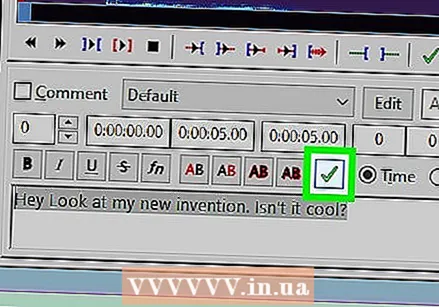 Нишони аломати қайдро клик кунед. Нишони сабз бо аломати қайд дар болои майдони матн ҷойгир аст. Ин субтитрро захира мекунад ва пас аз ба охир расидани субтитр субтитр нав месозад.
Нишони аломати қайдро клик кунед. Нишони сабз бо аломати қайд дар болои майдони матн ҷойгир аст. Ин субтитрро захира мекунад ва пас аз ба охир расидани субтитр субтитр нав месозад.  Барои ҳама субтитрҳо такрор кунед. Шумо метавонед бо зеркунии аломати аломати санҷишӣ ҳарчи бештар мехоҳед субтитрҳо илова кунед. Шумо метавонед субтитрҳоро бо пахш кардани онҳо дар равзанаи намоиши субтитрҳо дар поён ва сипас таҳрир кардани матн ё тағир додани вақти оғоз ва хотима мувофиқ кунед.
Барои ҳама субтитрҳо такрор кунед. Шумо метавонед бо зеркунии аломати аломати санҷишӣ ҳарчи бештар мехоҳед субтитрҳо илова кунед. Шумо метавонед субтитрҳоро бо пахш кардани онҳо дар равзанаи намоиши субтитрҳо дар поён ва сипас таҳрир кардани матн ё тағир додани вақти оғоз ва хотима мувофиқ кунед. - Агар ягон сабти субтитрҳо дар поёни он сурх шавад, шумо эҳтимолан дар ҳар сатр аломатҳои зиёд доред. Шумо метавонед дар зери сарлавҳа бо навиштани “/ N” ё пахшкунии он хати алоҳида эҷод кунед Ift Shift+↵ ворид кунед тела додан.
 клик кунед Файл. Ин дар сатри меню дар қисми болои экран ҷойгир аст. Пас аз ба итмом расонидани субтитрҳо, шумо бояд файли субтитрҳоро захира кунед.
клик кунед Файл. Ин дар сатри меню дар қисми болои экран ҷойгир аст. Пас аз ба итмом расонидани субтитрҳо, шумо бояд файли субтитрҳоро захира кунед.  клик кунед Субтитрҳоро содир кунед. Ин дар менюи афтанда дар зери "Файл" ҷойгир аст.
клик кунед Субтитрҳоро содир кунед. Ин дар менюи афтанда дар зери "Файл" ҷойгир аст. 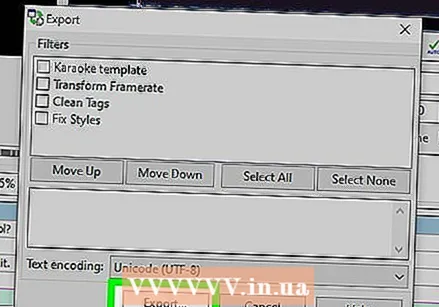 клик кунед Содирот. Он дар кунҷи рости поёни равзанаи поп-ап ҷойгир аст.
клик кунед Содирот. Он дар кунҷи рости поёни равзанаи поп-ап ҷойгир аст. 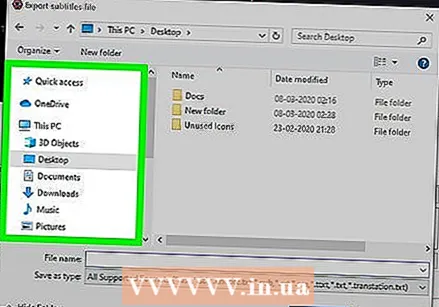 Ба ҷойгиршавии ҷузвдоне, ки мехоҳед файлро нигоҳ доред, гузаред. Барои осонтар кардани он, файли SRT-ро дар ҳамон папкае нигоҳ доред, ки дар он видеое, ки шумо субтитр илова мекунед.
Ба ҷойгиршавии ҷузвдоне, ки мехоҳед файлро нигоҳ доред, гузаред. Барои осонтар кардани он, файли SRT-ро дар ҳамон папкае нигоҳ доред, ки дар он видеое, ки шумо субтитр илова мекунед.  Номи файлро барои файли субтитрҳо нависед. Барои навиштани ном барои файли субтитрҳо, қуттии назди "Номи файл" -ро истифода баред. Ба он ҳамон номи файлро диҳед, ҳамон тавре ки видео барои он аст. Агар номи файли видео "Introduction.mp4" бошад, файли SRT-ро "Introduction.srt" номгузорӣ кунед.
Номи файлро барои файли субтитрҳо нависед. Барои навиштани ном барои файли субтитрҳо, қуттии назди "Номи файл" -ро истифода баред. Ба он ҳамон номи файлро диҳед, ҳамон тавре ки видео барои он аст. Агар номи файли видео "Introduction.mp4" бошад, файли SRT-ро "Introduction.srt" номгузорӣ кунед. - Баъзе медиа плеерҳо, ба монанди VLC, метавонанд ба таври худкор субтитрҳоро ошкор ва намоиш диҳанд, агар файли SRT дар як папка бошад ва ҳамон номи файл бошад. Дигар медиа плеерҳо, ба монанди Windows Media Player, ба шумо илова кардани файли SRT-ро илова ба файли видео талаб мекунанд. Танҳо пас шумо метавонед субтитрҳоро бинед. Он ба файли видео субтитрҳо илова намекунад.
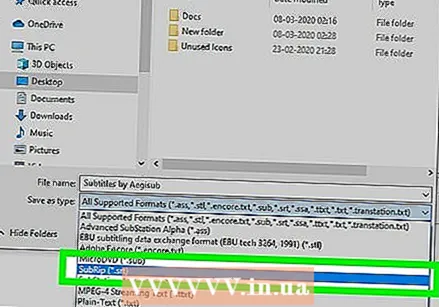 "SubRip ( *. Srt)" -ро интихоб кунед. Менюи афтандаро дар паҳлӯи "Захира ҳамчун навъи" истифода баред, то "SubRip" -ро ҳамчун намуди файл интихоб кунед. Ин файли субтитрҳоро дар файли SRT захира мекунад.
"SubRip ( *. Srt)" -ро интихоб кунед. Менюи афтандаро дар паҳлӯи "Захира ҳамчун навъи" истифода баред, то "SubRip" -ро ҳамчун намуди файл интихоб кунед. Ин файли субтитрҳоро дар файли SRT захира мекунад. 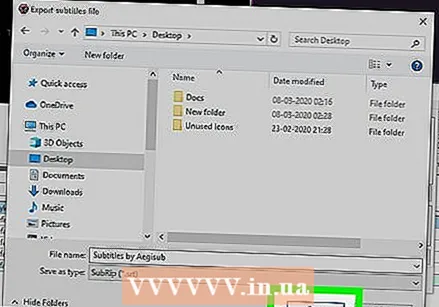 клик кунед Захира кунед. Ин файли субтитрҳоро дар формати SRT сабт мекунад. Файли SRT ба монанди ҳуҷҷати матни оддӣ аст, ки шумо метавонед онро дар Notepad ё TextEdit дар Mac таҳрир кунед.
клик кунед Захира кунед. Ин файли субтитрҳоро дар формати SRT сабт мекунад. Файли SRT ба монанди ҳуҷҷати матни оддӣ аст, ки шумо метавонед онро дар Notepad ё TextEdit дар Mac таҳрир кунед. - Aegisub субтитрҳоро ба видео ба таври доимӣ илова намекунад. Он танҳо метавонад файли субтитрии беруна эҷод кунад. Барои илова кардани субтитрҳо ба файли видео шумо метавонед як барномаи дигари ройгонро, ба монанди Тормози дастӣ, истифода баред. Шумо инчунин метавонед файли SRT -ро ба видеое, ки ба YouTube бор кардаед, бор кунед.
Усули 5 аз 5: Ба таври дастӣ файли зери сарлавҳа созед
 Барномаи коркарди калимаро кушоед. Барномаи маъмултарини коркарди калима дар Windows Notepad мебошад. Дар Mac шумо метавонед TextEdit -ро истифода баред. Барои кушодани барномаи коркарди калима қадамҳои зеринро истифода баред.
Барномаи коркарди калимаро кушоед. Барномаи маъмултарини коркарди калима дар Windows Notepad мебошад. Дар Mac шумо метавонед TextEdit -ро истифода баред. Барои кушодани барномаи коркарди калима қадамҳои зеринро истифода баред. - "Windows 10":
- Менюи Windows Start -ро дар кунҷи поёни чап пахш кунед.
- Намуди Блокнот.
- Тасвири Блокнотро клик кунед.
- "Мак":
- Нишони лупаро дар гӯшаи болоии рост пахш кунед.
- Намуди TextEdit.app ва пахш кунед ↵ ворид кунед.
- "TextEdit.app" -ро клик кунед.
- "Ҳуҷҷати нав" -ро клик кунед.
- "Windows 10":
 Рақамро барои сарлавҳаи аввалини худ нависед ва пахш кунед ↵ ворид кунед. Ҳар як субтитр дар файли SRT-и шумо дорои рақамест бо тартиби пайдоиши онҳо. Барои зери сарлавҳаи аввал "1", барои дуввум "2" ва ғайра нависед.
Рақамро барои сарлавҳаи аввалини худ нависед ва пахш кунед ↵ ворид кунед. Ҳар як субтитр дар файли SRT-и шумо дорои рақамест бо тартиби пайдоиши онҳо. Барои зери сарлавҳаи аввал "1", барои дуввум "2" ва ғайра нависед. 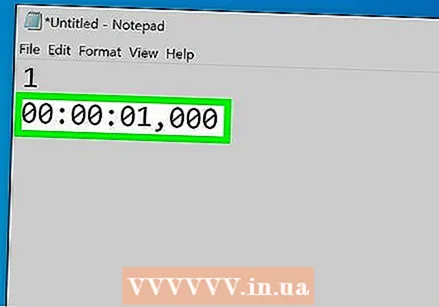 Вақти саршавии субтитрро нависед. Ин аст, ки субтитр дар видео оғоз меёбад. Вақти оғоз барои ҳар як сарлавҳа бояд дар формати "[соат]: [дақиқа]: [сония], [миллисекунд]" навишта шавад. Масалан, субтитре, ки аз аввали видео сар мешавад 00:00:01,000 будан.
Вақти саршавии субтитрро нависед. Ин аст, ки субтитр дар видео оғоз меёбад. Вақти оғоз барои ҳар як сарлавҳа бояд дар формати "[соат]: [дақиқа]: [сония], [миллисекунд]" навишта шавад. Масалан, субтитре, ки аз аввали видео сар мешавад 00:00:01,000 будан.  Намуди --> фавран пас аз вақти оғоз. Чоп кардани ду тир ва тир тирезаи оғоз ва хотимаи сарлавҳаро ҷудо мекунад.
Намуди --> фавран пас аз вақти оғоз. Чоп кардани ду тир ва тир тирезаи оғоз ва хотимаи сарлавҳаро ҷудо мекунад.  Вақти ба охир расидани субтитрро нависед. Дар ин вақт, навозиши субтитр қатъ мешавад.Вақти хотимавӣ бояд дар формат "[соат]: [дақиқа]: [сония], [миллисекунд]" бошад. Хати пурра бо вақти тамғаи зери сарлавҳа бояд чунин бошад: 00:00:01,000 --> 00:00:05,040.
Вақти ба охир расидани субтитрро нависед. Дар ин вақт, навозиши субтитр қатъ мешавад.Вақти хотимавӣ бояд дар формат "[соат]: [дақиқа]: [сония], [миллисекунд]" бошад. Хати пурра бо вақти тамғаи зери сарлавҳа бояд чунин бошад: 00:00:01,000 --> 00:00:05,040.  Пахш кунед ↵ ворид кунед. Пас аз чоп кардани вақти тамғаи зери сарлавҳа, тугмаи Enter -ро барои илова кардани сатри нав пахш кунед.
Пахш кунед ↵ ворид кунед. Пас аз чоп кардани вақти тамғаи зери сарлавҳа, тугмаи Enter -ро барои илова кардани сатри нав пахш кунед.  Субтитрро нависед. Дар сатри сеюм одатан худи субтитр мавҷуд аст, ки дар экран нишон дода мешавад.
Субтитрро нависед. Дар сатри сеюм одатан худи субтитр мавҷуд аст, ки дар экран нишон дода мешавад.  Ду маротиба пахш кунед ↵ ворид кунед. Пас аз навиштани субтитр, Enter -ро ду маротиба пахш кунед, то дар байни субтитре, ки шумо нав эҷод кардед ва сатри холӣ сатри холӣ гузоред. Ин қадамҳоро барои ҳар як субтитр дар видео такрор кунед.
Ду маротиба пахш кунед ↵ ворид кунед. Пас аз навиштани субтитр, Enter -ро ду маротиба пахш кунед, то дар байни субтитре, ки шумо нав эҷод кардед ва сатри холӣ сатри холӣ гузоред. Ин қадамҳоро барои ҳар як субтитр дар видео такрор кунед.  Ин қадамҳоро барои ҳар як субтитр дар видео такрор кунед.
Ин қадамҳоро барои ҳар як субтитр дар видео такрор кунед. клик кунед Файл ва баъд Ҳамчун захира кунед. Пас аз навиштани субтитрҳо дар барномаи коркарди калима, шумо бояд файлро ҳамчун файли ".srt" сабт кунед. Параметри наҷот дар менюи Файл дар қисми болои экран ҷойгир аст.
клик кунед Файл ва баъд Ҳамчун захира кунед. Пас аз навиштани субтитрҳо дар барномаи коркарди калима, шумо бояд файлро ҳамчун файли ".srt" сабт кунед. Параметри наҷот дар менюи Файл дар қисми болои экран ҷойгир аст. - Дар TextEdit дар Mac ба ҷои "Save As" -ро клик кунед.
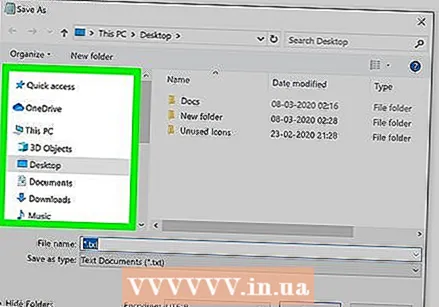 Ба ҷузвдони дорои видео гузаред. Шумо бояд файли SRT-ро дар ҳамон папкае нигоҳ доред, ки дар он видеои гирифта шудааст.
Ба ҷузвдони дорои видео гузаред. Шумо бояд файли SRT-ро дар ҳамон папкае нигоҳ доред, ки дар он видеои гирифта шудааст.  Ҳуҷҷати матниро бо ҳамон номи файл ҳамчун видео диҳед. Барои навиштани ном барои ҳуҷҷати SRT майдони матнро дар паҳлӯи "Номи файл" ё "Захиракунӣ Ҳама" дар Mac истифода баред. Ҳам видео ва ҳам файли SRT бояд як номи файл дошта бошанд. Агар номи файли видео "Introduction.mp4" бошад, пас файли SRT бояд "Introduction.srt" номида шавад.
Ҳуҷҷати матниро бо ҳамон номи файл ҳамчун видео диҳед. Барои навиштани ном барои ҳуҷҷати SRT майдони матнро дар паҳлӯи "Номи файл" ё "Захиракунӣ Ҳама" дар Mac истифода баред. Ҳам видео ва ҳам файли SRT бояд як номи файл дошта бошанд. Агар номи файли видео "Introduction.mp4" бошад, пас файли SRT бояд "Introduction.srt" номида шавад. - Бо VLC шумо метавонед субтитрҳоро санҷед, агар файли SRT дар ҳамон ҷой нигоҳ дошта шуда бошад ва ҳамон номи файлро бо файли видео дошта бошад. "Субтитрҳо" -ро клик кунед, пас дар зербанд ва сурудро барои субтитрҳо интихоб кунед.
 Ҳуҷҷатро ҳамчун файли SRT сабт кунед. Барои сабт кардани ҳуҷҷат ҳамчун файли SRT қадамҳои зеринро истифода баред.
Ҳуҷҷатро ҳамчун файли SRT сабт кунед. Барои сабт кардани ҳуҷҷат ҳамчун файли SRT қадамҳои зеринро истифода баред. - "Windows": Ҳангоми захира кардани файл дар Блокнот, васеъкунии ".txt" -ро дар охири номи файл нест кунед ва бо ".srt" иваз кунед. Пас тугмаи "Захира" -ро зер кунед.
- "Mac": Барои захира кардани файл ҳамчун ".rtf" "Захира" -ро клик кунед. Finder-ро истифода баред, то ба ҷои ҳуҷҷат равед ва онро пахш карда онро интихоб кунед. "Файл" ва пас "Иваз" -ро клик кунед. Дар охири номи файл васеъкунии ".rtf" -ро хориҷ кунед ва бо ".srt" иваз кунед. Ҳангоми пурсиш, агар шумо хоҳед, ки васеъшавӣ нигоҳ доред, "Истифодаи .srt" -ро клик кунед.